alhamduliah akhirnya setelah cri sana-sini dan tnya2 ma temen2 yg udh jadi senior paypal.akhirnya paypal pertamaku jadi jg.he.....
tinggal aku buat kartu kredit n tgu di verified sma pypal.com yah kita tgu saja tanggal mainnya.
mksh buat tmen2 yg udh bntu aku.
salam sukses
jgn ragu n ptus asa untuk berbisnis online...
neh aku ksih tutorialnya dari website www.paypalindonesia.com
Sebelum mulai mendaftar, siapkan data-data anda untuk membuat account PayPal seperti Email, Nama, Alamat, Telp, Nomor kartu kredit (Pastikan Nama, Alamat, Telp yang akan anda isi untuk pendaftaran sama dengan data pada kartu kredit anda)
1. Ke situs www.paypal.com
(Untuk keamanan pastikan selalu alamat situs yang tertulis di address bar browser adalah alamat website resmi PayPal http://www.paypal.com/ atau https://www.paypal.com/ )
2. Klik SignUp untuk mendaftar
3. Selanjutnya ada pilihan negara, karena anda di Indonesia pilih Indonesia. Lalu pilih tipe account yang anda inginkan, untuk pendaftar baru di Indonesia disarankan memilih yang personal account dahulu, anda dapat Upgrade kemudian ke tipe Premiere account atau Business account dengan mudah dan gratis sesuai kebutuhan. Setelah itu tekan Continue
4. Selanjutnya masukan informasi anda seperti Nama, Alamat, Telp, Email (Pastikan Nama, Alamat, Telp yang anda isi untuk pendaftaran sama dengan data kartu kredit anda)
Untuk mata uang biarkan tetap U.S. Dollars karena Rupiah belum ada
Contoh penulisan nomor Telepon yang benar : 02177755555 atau 021-77755555 atau 62-21-77755555
Contoh penulisan nomor Mobile phone yang benar : 08123456789
Email yang anda masukan akan menjadi username PayPal anda untuk login atau bertransaksi menggunakan PayPal kemudian
Isi Password anda dengan kombinasi huruf dan angka, minimal 8 karakter
Pada Password Recovery pilih dan isikan 2 pertanyaan dan jawaban pribadi untuk mendapatkan password anda kembali jika suatu saat anda lupa password
Baca lagi User Agreement dan Privacy Policy jika diperlukan, lalu beri tanda centang pada Yes, dan ketikan kode pengaman yang berwarna kuning pada kolom yang tersedia tanpa spasi.
Periksa lagi dan pastikan Nama, Alamat, Telp yang anda isi sesuai dengan data kartu kredit anda, jika sudah yakin tekan Sign Up
5. Dibagian selanjutnya diinstruksikan untuk memasukan Nomor kartu kredit anda yang akan digunakan untuk memasukan dana ke account PayPal anda, Jika sudah klik Add Card.
Jika anda tidak ingin memasukan data kartu kredit anda sekarang klik Cancel, anda dapat memasukan data kartu kredit anda kemudian setelah login di halaman My Account
4. Anda akan menerima email konfirmasi bahwa anda telah mendaftar dan untuk mengaktifkan account PayPal, buka email dari PayPal tersebut dan klik link konfirmasi yang terdapat didalamnya untuk konfirmasi bahwa anda adalah pemilik email tersebut
5. Setelah itu anda akan dibawa kembali ke situs PayPal lagi dan masukan password anda lagi (anda harus memasukan password anda setiap ke situs PayPal) lalu ikuti langkah selanjutnya, setelah itu anda akan masuk ke halaman My Account
6. Jika anda sudah memasukan data kartu kredit di halaman My Account akan ada bacaan Expanded option (pilihan), baca dengan teliti instruksinya, anda di instruksikan untuk menekan tombol Get Number untuk menjadi Verified member PayPal (Kebenaran alamat anda sudah di cek oleh PayPal)
Pilihan 1 : Untuk mendaftar menjadi Verified member PayPal sekarang tekan tombol Get Number untuk mendapatkan 4 digit kode keamanan dari PayPal, yang akan dikirimkan kedalam statement bulanan kartu kredit anda selanjutnya, kartu kredit anda akan di charge $1.95 USD untuk keperluan ini. Tujuan mengirimkan kode keamanan PayPal ini adalah untuk memastikan bahwa alamat yang anda berikan adalah benar (bukan alamat fiksi belaka)
Jika anda sudah mendapatkan 4 digit kode keamanan tersebut dari statement bulanan kartu kredit anda, login dengan account PayPal anda, kemudian dihalaman My Account klik bagian Activate Account - Complete Expanded Use Enrollment, setelah anda memasukan 4 digit kode keamanan tersebut account paypal anda akan menjadi Verified member dan akan ditambahkan $1.95 USD kedalam account PayPal anda otomatis karena menjadi Verified member, jadi hitung-hitung gratis. Setelah anda mengklik tombol Get Number anda akan dibawa ke halaman My Account....
Pilihan 2 : Jika anda tidak ingin menjadi Verified member sekarang lewatkan bagian Expanded Version ini, klik bagian Activate Account lain waktu dihalaman My Account setelah login untuk mendaftar menjadi Verified member agar limit dana anda tidak dibatasi, setelah anda melewatkan bagian Expanded Version anda akan dibawa ke halaman My Account....
Selesai, selamat anda telah memiliki account PayPal!
Anda sudah dapat menggunakan account PayPal anda sekarang juga
Catatan :
Sekarang anda sudah mempunyai account PayPal Unverified account untuk melakukan pembayaran atau mengirim uang ke account PayPal lain dengan limit $100 USD (atau mungkin lebih pada beberapa account tergantung kartu kredit yang digunakan), serta dapat menerima uang dari account PayPal lain dengan limit terbatas. Untuk menghilangkan limit Account paypal anda harus menjadi Verified member (Kebenaran alamat anda sudah di cek oleh PayPal) dengan cara mengikuti Langkah No.6 diatas
Dengan Unverified PayPal anda belum bisa withdraw ke rekening bank atau kartu kredit anda. Untuk bisa withdraw menarik uang dari balance paypal, anda sudah harus menjadi verified member.
Jika anda belum memasukan atau ingin menambah kartu kredit, login dengan account PayPal anda dan ke My Account --> Profile --> Add or Edit Credit Card
Jika anda ingin tes mencoba menggunakan account PayPal anda, anda juga dapat memberikan donasi/sumbangan untuk support website ini melalui tombol donasi/sumbangan dihalaman bawah website ini
Langganan:
Posting Komentar (Atom)

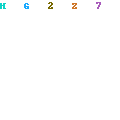
0 Response to "Akhirnya Jadi Juga Paypal Qu"
Posting Komentar